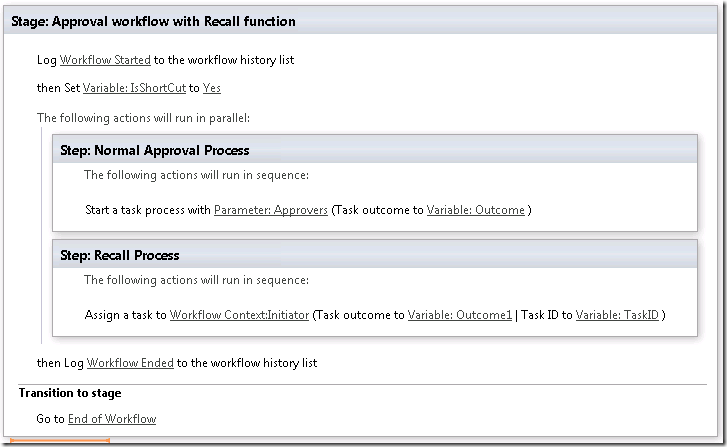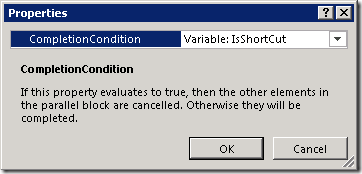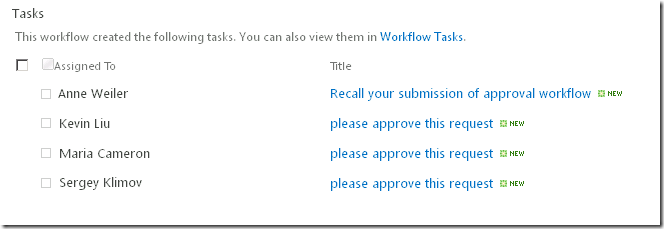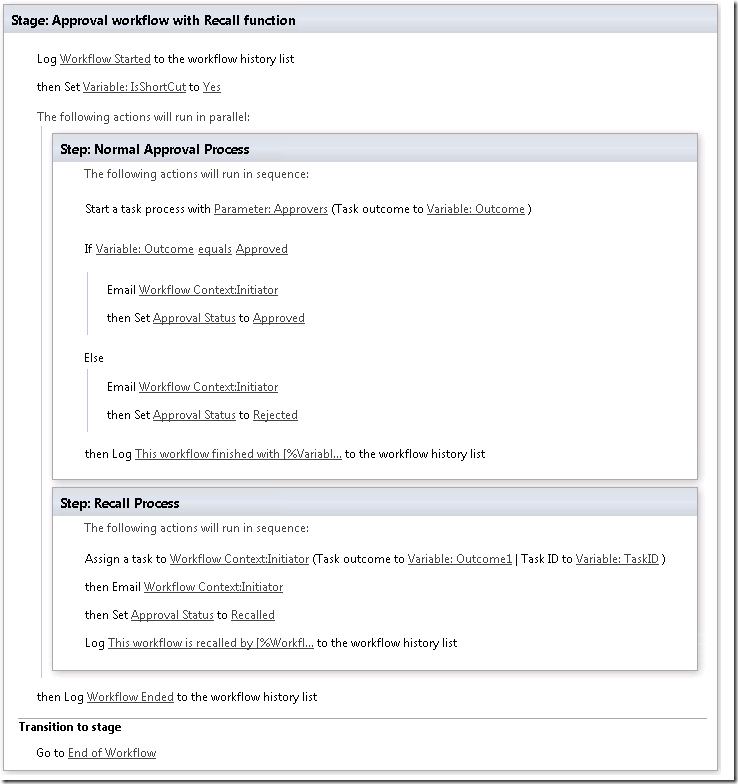发起人可以撤回的示例审批工作流
原文发布于 2012 年 8 月 16 日(星期四)
大家好,我是 JongHwa Lim,SharePoint Designer 2013(也称 SPD 2013 或 SPD)的项目经理。今天,我与大家分享一个反映现实世界场景的简单工作流,并就用基于 WF4  平台的新的 SPD 工作流设计器能做什么提供一些提示。
平台的新的 SPD 工作流设计器能做什么提供一些提示。
有很多真实的流程示例,当一个发起人发现她/他已提交的项目或信息存在问题时,需要她/他撤回流程。为此,我想建立一个简单的工作流,以便利用 WF4 平台中提供的并行步骤构建和两个任务操作。
这是工作流的基本架构。请注意,并行步骤用来并行运行两个接收器(子步骤)– 正常审批流程和撤回流程。
下面,我来解释其中的工作原理并显示运行时行为。
在 WF4 中,并行步骤提供一个可选的快捷功能。如果右键单击并行步骤并单击“高级属性”,您会看到下面的对话框并可以从中选择使用快捷功能。您需要一个布尔变量来使用此功能,这就是为什么我们在上面的逻辑中使用“IsShortCut”变量的原因。
其中一个接收器执行完后,另一个接收器马上自动取消,并行步骤将完成。如您所见,一个接收器包含正常审批流程,另一个接收器包含撤回流程。当工作流执行到并行步骤时,将并行创建正常审批流程的任务和撤回流程的任务。(在此示例工作流中,“Anne Weiler”是提交人。)
如果正常审批流程完成,则将不再需要撤回流程,因此撤回流程将在执行到达第一个接收器的末尾时自动取消。针对撤回流程创建的任务也将从任务列表中删除。同理,如果撤回任务完成,撤回流程结束,则正常审批流程将自动取消。
其次,此工作流只是一个框架。要使它更加实用,可能需要增加一些额外逻辑,以便基于任务结果做出决定。如果想使用不同结果,而非“已批准”和“已拒绝”,可能需要使用自定义任务内容类型。
一个更完整的工作流可能看起来像这样。
这是一个非常简单但很实用的工作流示例。希望您喜欢这篇文章,能从中发现一些有用的东西来指导您使用 SPD 工作流。
谢谢!
JongHwa
这是一篇本地化的博客文章。请访问 A Sample Approval Workflow Which can be Recalled by the Initiator 以查看原文